ゆずるね。補助計画(仮)ロック解除画面編
サポート情報なので「補完計画」ではなく「補助計画」です^^;
Android 向けの情報となります。
カテゴリー的には通常の掲示板とも思えますが、「ゆずるね。」に関連して使う方が多いのではないか?ということでこちらの掲示板にしました。
Android 7.0 以上の端末にて MacroDroid の UI 操作 や TouchTask( Tasker プラグイン)などを利用して処理を実行する際に画面ロックの解除を行いたい場合があるかもしれません。
画面ロック解除がスワイプになっている場合は MacroDroid や Tasker などでの解除操作は特に設定を必要としないのですが、PIN コードやパスワードの設定をしている場合には入力の処理(タップする座標)を1つずつ指定する必要が出てきます。
Android のバージョンや画面解像度による違いなどから、基本的には「その端末での座標」を1つずつ確認する事になります。
ロック画面の解除操作は Android のバージョンによって手順が少々違いますので、処理を行いたい端末で実際の手順を確認しておきましょう。
以下に手元の端末で PIN コード(4桁)を設定した場合の操作手順を参考として掲載しておきます。
指紋認証のセンサーがあるモデルなどで設定によっては動作が一部異なる場合があるかもしれません。
Android 7.0
--------------------
au XPERIA Z5 SOV32
1080x1920
下から上へスワイプ
4桁の数字を入力
[ 220 800 ] [ 540 800 ] [ 860 800 ]
[ 220 1010 ] [ 540 1010 ] [ 860 1010 ]
[ 220 1220 ] [ 540 1220 ] [ 860 1220 ]
[ 540 1430 ]
Android 8.0
--------------------
docomo AQUOS EVER SH-02J
720×1280
鍵アイコンをタップ
※下から上へスワイプは反応せず
4桁の数字を入力
最後に確定(✔)をタップ
[ 150 720 ] [ 360 720 ] [ 570 720 ]
[ 150 830 ] [ 360 830 ] [ 570 830 ]
[ 150 940 ] [ 360 940 ] [ 570 940 ]
[ 360 1040 ] [ 570 1040 ]
鍵アイコン [ 360 1210 ]
au XPERIA X Performance SOV33
1080x1920
鍵アイコンをタップ
(または下から上/右から左へスワイプ)
4桁の数字を入力
[ 220 800 ] [ 540 800 ] [ 860 800 ]
[ 220 1010 ] [ 540 1010 ] [ 860 1010 ]
[ 220 1220 ] [ 540 1220 ] [ 860 1220 ]
[ 540 1430 ]
鍵アイコン [ 540 1840 ]
Android 9
--------------------
Y! mobile Android One S2
720×1280
鍵アイコンをタップ
(または下から上へスワイプ)
4桁の数字を入力
最後に確定(✔)をタップ
[ 165 555 ] [ 360 555 ] [ 550 555 ]
[ 165 720 ] [ 360 720 ] [ 550 720 ]
[ 165 860 ] [ 360 860 ] [ 550 860 ]
[ 360 1020 ] [ 550 1020 ]
鍵アイコン [ 360 1220 ]
docomo AQUOS sense SH-01K
1080x1920
鍵アイコンをタップ
※下から上へスワイプは反応せず
4桁の数字を入力
最後に確定(✔)をタップ
[ 250 830 ] [ 540 830 ] [ 820 830 ]
[ 250 1070 ] [ 540 1070 ] [ 820 1070 ]
[ 250 1300 ] [ 540 1300 ] [ 820 1300 ]
[ 540 1520 ] [ 820 1520 ]
鍵アイコン [ 540 1830 ]
Android 10
--------------------
docomo arrows Be F-04K
720×1280
下から上へスワイプ
※鍵アイコンタップは反応せず
4桁の数字を入力
最後に確定( →| )をタップ
[ 165 685 ] [ 360 685 ] [ 550 685 ]
[ 165 800 ] [ 360 800 ] [ 550 800 ]
[ 165 925 ] [ 360 925 ] [ 550 925 ]
[ 360 1050 ] [ 550 1050 ]
2021/07/21 追加
1080x1920( AQUOS sense2 Android 10 )
[ 250 1030 ] [ 540 1030 ] [ 820 1030 ]
[ 250 1270 ] [ 540 1270 ] [ 820 1270 ]
[ 250 1500 ] [ 540 1500 ] [ 820 1500 ]
[ 540 1760 ] [ 820 1760 ]
鍵アイコン [ 540 205 ]
Android 11
--------------------
SoftBank Android One S5
1080 x 2160
下から上へスワイプ
※鍵アイコンタップは反応せず
4桁の数字を入力
最後に確定( →| )をタップ
[ 250 1030 ] [ 540 1030 ] [ 820 1030 ]
[ 250 1270 ] [ 540 1270 ] [ 820 1270 ]
[ 250 1520 ] [ 540 1520 ] [ 820 1520 ]
[ 540 1760 ] [ 820 1760 ]
鍵アイコン [ 540 200 ]
あらためて一通り画面を見てみると、ロック画面の鍵アイコンに ● が付いている場合はタップ、ついてなければスワイプして入力画面に移行するのが基本動作みたいです。
また、機種によっては( Android OS の違い?)左から右へのスワイプで入力画面に遷移するものや、Android のバージョンが最近のものであっても「確定」を押さなくてもいいものもあるみたいなので、実際に端末での操作手順を確認する様にしてください。
入力する文字の座標については、画面の横幅が 720 か 1080 ならば他のものと大体同じになると思いますので、
X座標(左端からの距離)については、
1 4 7(左側の列)
720:170 ~ 200
1080:220 ~ 250
2 5 8 0(中央の列)
720:360(ちょうど半分)
1080:540(ちょうど半分)
3 6 9 ✔(右側の列)
720:470 ~ 520
1080:820 ~ 860
でタップが出来そうに思えます。
Y座標(上端からの距離)に関しては、端末の画面解像度と Android のバージョンによる表示位置の違いから個別に確認する必要が出てきますが、1行目の「1 2 3」のY座標を確認して上に掲載してある座標と似たようなもの(もしくは差分を計算)から3行分の確認をしなくても
「おおよその位置(座標)」は特定可能
になるでしょう。
手元のスマホが縦長の場合は掲載したものと違うと思いますので、実際に端末の座標を確認する必要があります。
座標を確認するための方法などは以下を参考にしてみてください。
ゆずるね。補助計画(仮)タップ座標確認方法
https://king.mineo.jp/yuzurune/reports/127084
更新履歴
2021/07/08 初回作成
2021/07/21 AQUOS sense2 Android 10 座標追加
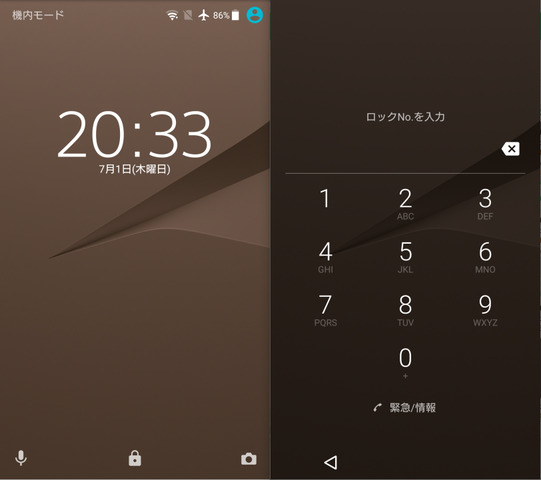
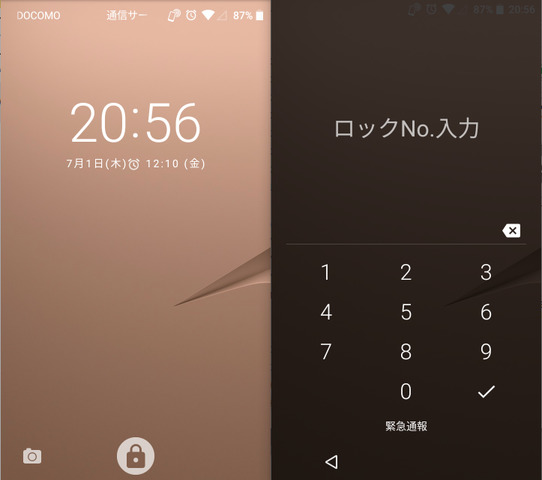
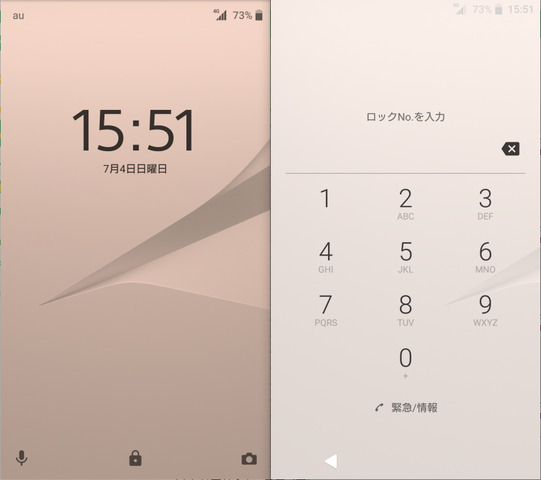
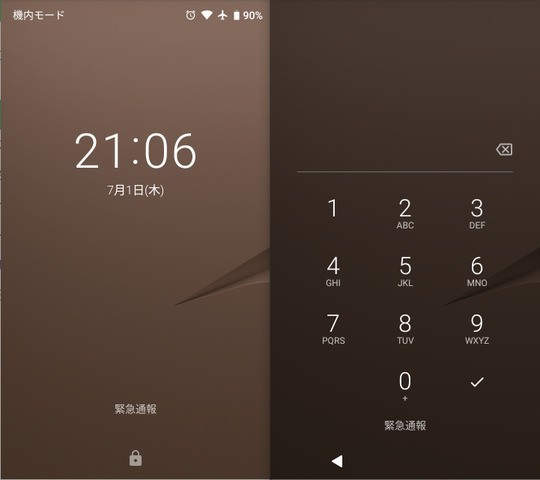
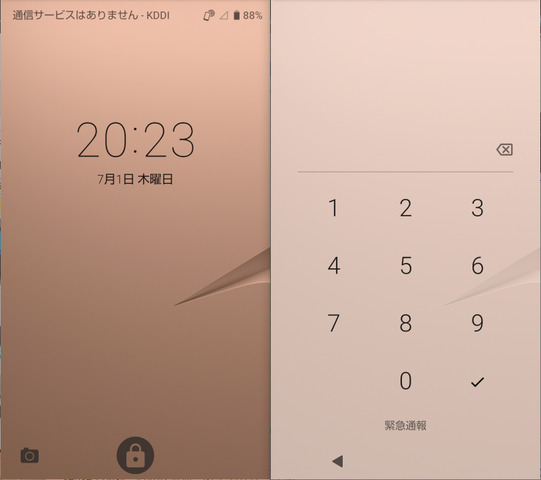
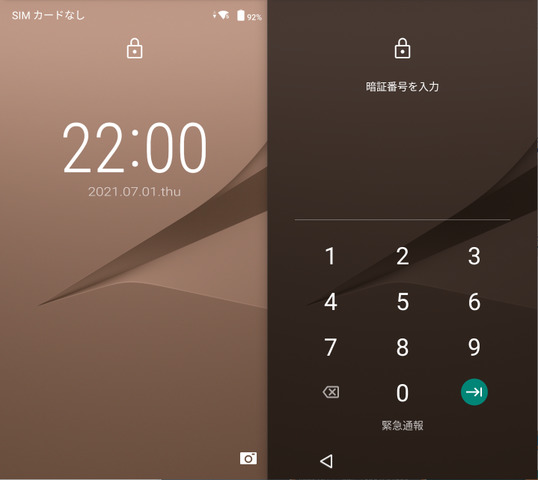
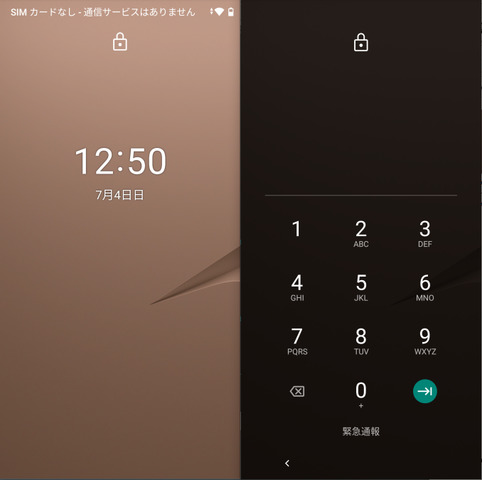


ゆずるね。の輪が広がりますように(^o^)丿
ロック解除のハードルを超えると
色々と自動化できて便利なんですよね。
皆様よろしくお願いします😊
うちには動作確認などで使う事があるので、色々な Android のバージョンの端末を手元に置いていますが、大抵は1~2種類ぐらいしか無いと思いますので細かく調べるという事は無さそうに思えますね。
かさと さん
画面ロック解除を行える様にする作業自体もハードルが高そうな気がしますね。
普段使っていて、そこまでやるかどうか?というあたりで悩んでいる人も多そうな気がします。
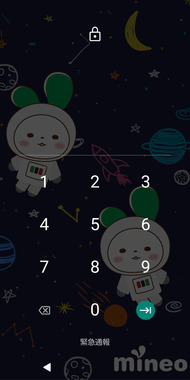
真理亞さんご依頼のあった、AQUOSsense2のPINコード入力画面のスクショをアップします。OSはAndroid 10です。
多少でもお役に立てれば幸いです。
>> えでぃ@Since 2015 さん
掲載ありがとうございます。Android 7.0 ~ 9 までは鍵アイコンは下にあるんですが、Android 10 /11 では上に行っちゃうのが仕様みたいですね。
端末によっては OS アップデートで画面ロック解除の操作が変わってしまい、再設定が必要になりそう^^;
1080x1920( AQUOS sense2 Android 10 )
[ 250 1030 ] [ 540 1030 ] [ 820 1030 ]
[ 250 1270 ] [ 540 1270 ] [ 820 1270 ]
[ 250 1500 ] [ 540 1500 ] [ 820 1500 ]
[ 540 1760 ] [ 820 1760 ]
鍵アイコン [ 540 205 ]
左右方向は AQUOS sense Android 9 と同じ感じですが、鍵アイコンが上に移動した関係で数値の座標が下に 200 ぐらい増加(9と確定は 240 増加)という感じですね。
>> 真里亞 さん
私が画面ロック解除のマクロに設定した値と10ぐらい違ってますが、ほぼ同じです。ちなみに、私はロック解除した後に最下部のセンターキーでホーム画面に戻していますが、ここは[ 540 2085 ]に設定しました。
>> えでぃ@Since 2015 さん
10ぐらいなら誤差の範囲でしょう^^;PCのペイントソフトで大体中央になるぐらいにマウスのカーソルを合わせてみて座標を書き出しているので、50 ぐらい違っていても押せる気がします…。
MacroDroid からなら画面ロック解除後にアクションを追加で
機器アクション
↓
ホーム画面を表示
という方法でホーム画面が表示されると思いますので、画面下にあるセンターキーの座標を調べなくても出来るかと。
それに座標ではないので機種依存しなくなるし。
>> 真里亞 さん
機器アクション↓
ホーム画面を表示
の方が確実ですね。納得です。
>> 真里亞 さん
あ、9と確定じゃなくて、0と確定か…。